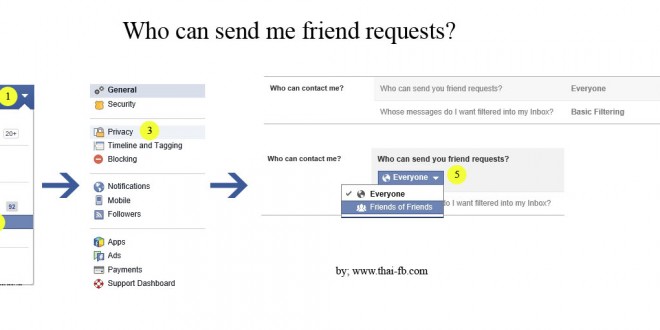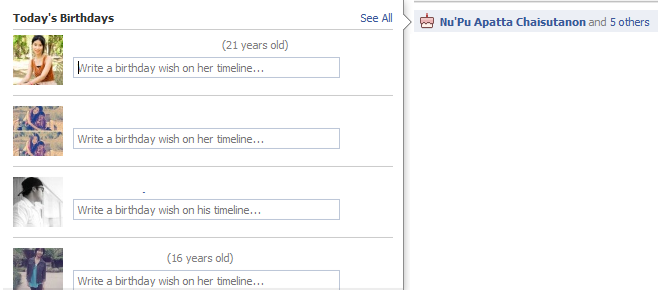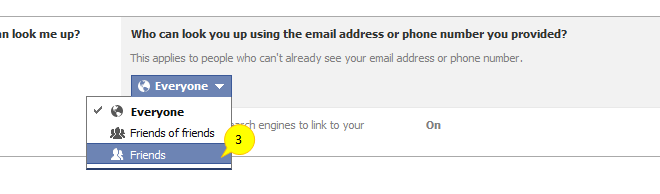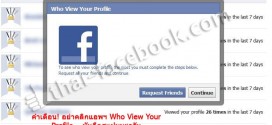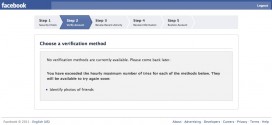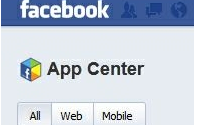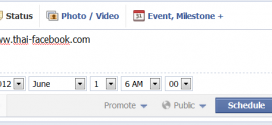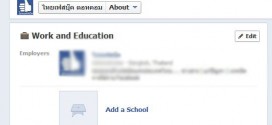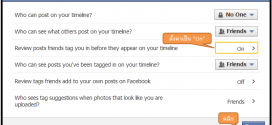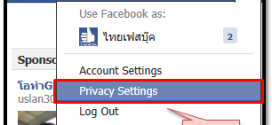Paypal เป็นธนาคารออนไลน์ ที่มีระบบชำระเงินออนไลน์ที่ได้รับความน่าเชื่อถือทั่วโลก และ PayPal เป็นที่ยอมรับในตลาดสากลว่าเป็นระบบที่มี ลูกค้าในการใช้งานมากที่สุดในโลก และทาง Facebook ก็เลือกใช้ Paypal เป็นอีกช่องทางหนึ่งในการชำระเงินค่าโฆษณาอีกซะด้วย จึงมีเพื่อนๆหลายๆคนถามกันเข้ามา ผมก็เลยเอาวิธีสมัครมาลงไว้ให้ดูครับ :) Paypal เป็น ระบบชำระเงินออนไลน์ที่มีคนนิยมใช้ที่สุดในโลก โดยถ้าเพื่อนๆ จะซื้อหรือขายสินค้าผ่านระบบออนไลน์กับคนทั้งโลก จะต้องสมัครเป็นสมาชิกของ Paypal ที่เป็นเช่นนี้เพราะ หากเราใช้ธนาคารแบบธรรมดา ก็จะซื้อหรือขายสินค้าได้เฉพาะในเมืองไทย ดังนั้น PayPal จึงทำหน้าที่เสมือนเป็นตัวกลางในการทำธุรกรรมทางการเงินแบบสากลนั่นเองสมัคร Paypal ที่ https://www.paypal.com 1. ลงทะเบียนสมัคร Paypal ที่ https://www.paypal.com/th คลิกที่ Sign Up Today! ให้เลือกแบบ Premier จะดีที่สุด แล้วกรอกรายละเอียดเป็นภาษาอังกฤษ หรือไทยก็ได้ครับ ชื่อกลางไม่ต้องใส่ 2. ยืนยันอีเมลที่ได้สมัครไว้ การเพิ่มบัญชีธนาคารใน Paypalมี 3 วิธีคือ วิธีที่ 1. เพิ่มบัญชีธนาคารกรุงเทพสาขานิวยอร์กของเรากับ Paypal (วิธีนี้ ใช้ได้เฉพาะธนาคารกรุงเทพ) การเพิ่มบัญชีธนาคารกรุงเทพ เข้าไปที่ บัญชีของฉัน –> โปรไฟล์ …
Read More »Who View Your Profile
แจ้งเตือน!! ห้ามคลิกแอพฯ “Who View Your Profile” ที่เพื่อนๆ ส่งมาให้โดยเด็ดขาดนะครับ ! เพราะว่ามันคือสแปมที่เมื่อเราคลิกไปแล้ว มันก็จะใช้บัญชีเฟสบุ๊คของเราส่งต่อไปให้เพื่อนของเราอีกที นอกจากสร้างความรำคาญไม่น้อยให้กลับเพื่อนๆ เรายังอาจจะขโมยข้อมูลหรือรหัสผ่านของเราไปด้วยครับผม ใครหลงคลิกไปแล้วให้ลบออกทันที เพราะมันคือสแปมดีๆ นี่เอง 1. เลือกที่ Account Settings ที่อยู่หน้าโปรไฟล์ของเราครับ 2. เลือก Apps จากเมนูที่แสดงอยู่ด้านซ้ายมือ 3. ลบแอพลิเคชัน Who view your profile ออกครับ 4. หลังจากนั้น ทำการเปลี่ยนรหัสผ่านของเฟสบุ๊คเราโดยด่วน ด้วยนะครับ 5. ขั้นตอนสุดท้าย ให้ทำการสแกนไวรัสอีกรอบครับ โดยใช้โปรแกรม Anti-Virus ที่เรามีอยู่ในเครื่องครับ หรืออาจจะสแกนเพิ่มจากเครื่องมือพวกนี้ก็ได้ครับ FixTools1, FixTools2, FixTools3 (กดใช้ให้ครบเลยยิ่งดีครับ) ส่วนการ เปลี่ยนรหัสผ่าน ก็ให้สังเกตุ ชื่อเมล์ ให้ดีๆนะครับว่าเป็นเมล์ของเราหรือเปล่า ระวังโดนหลอกนะจ๊ะ ^^
Read More »วิธีแก้ไข No Verification Method
วิธีแก้ไขการเข้าบัญชีเฟสบุ๊คไม่ได้ เนื่องจากพบข้อความ Confirm Your Identity, No verification method,….etc Confirm Your Identity To continue, we need you to provide your mobile phone number. This quick security check helps keep Facebook a community of real people who connect and share using their real identities. If you ever lose your password, you’ll also be able to use your mobile number to access your account. Confirm …
Read More »Facebook App Center ถูกปล่อยออกมาแล้ว
ก่อนหน้านี้มีข่าวว่า Facebook กำลังทดสอบ App Center ที่รวบรวมแอพลิเคชันต่างๆ ไว้ที่เดียว คล้ายๆ กับ App store ของ Apple หรือ Android Market ของ Android นั่นเอง เมื่อวันนี้เองมีข่าวออกมาว่า App Center ดังกล่าวถูกปล่อยออกมาให้ยลโฉมกันแล้ว สำหรับบัญชีผู้ใช้งานในสหรัฐฯ แอพลิเคชันกว่า 600 แอพถูกปล่อยออกมาให้ทดลองใช้กัน ไม่เว้นแม้กระทั่ง Nike+ GPS, Ubisoft Ghost Recon Commander, Stitcher Radio, Draw Something, และ Pinterest นอกจากนี้ App Center ก็ยังมีสถิติต่างๆ ซึ่งติดไว้ที่หน้าประกาศของ App Center ไว้ด้วย เนื้อหาก็ประมาณนี้เลยครับ – ทุกๆ เดือนมีผู้ใช้มากกว่า 230 ล้านคนเล่นเกมบนเฟสบุ๊ค – เกมจำนวนมากกว่า 130 เกมบนเฟสบุ๊ค มีจำนวนคนที่เล่นมากกว่า 1 ล้านคนต่อเดือน …
Read More »Admin page สามารถตั้งเวลาโพสต์ได้แล้ว….
ตอนนี้แอดมิน (admin) หน้าแฟนเพจ (fan pages) ต่างๆ สามารถตั้งเวลาโพสต์ข้อความผ่านหน้าเพจตัวเองได้แล้ว วิธีการตั้งเวลาโพสต์นั้นไม่ยากเลยครับ 1. เลือกข้อความ รูปภาพ วิดีโอ เหตุการณ์ ฯลฯ ต่างๆที่เราต้องการตั้งเวลาโพสต์ 2. กดเลือกรูปนาฬิกาที่อยู่ด้านใต้โพสต์ที่เราเตรียมไว้ 3. เลือก ปี เดือน วัน ชั่วโมงและนาทีที่ต้องการให้แสดงโพสต์ 4. กด Schedule เท่านี้ก็เป็นอันเสร็จสิ้นครับ * เวลาที่ตั้งที่ตั้งไว้ต้องมากกว่าเวลาปัจจุบัน 10 นาทีด้วยนะครับ ถึงฟีเจอร์นี้จะยอมครับผม แอดมินเพจหลายๆ คนรอฟีเจอร์นี้กันอยู่หรือเปล่าเอ่ย อย่าลืมนะครับ ทดลองใช้กันดู …..ส่วนตารางด้านล่างนั้นจะแสดง permission ต่างๆ ของแอดมินเพจ ลองดูกันเล่นๆ นะครับ
Read More »วิธีปกปิดข้อมูลส่วนตัว ให้เห็นได้เฉพาะเพื่อน
วันนี้ผมจะมาสอน วิธีการปกปิดข้อมูลส่วนตัว ของเรานะครับ เช่น ข้อมูลพวก ทำงานที่ไหน, จบจากที่ไหน, กำลังคบหากับใครอยู่ เป็นต้น เนื่องจากมีเพื่อนๆหลายคนที่ยังทำไม่เป็นนะครับ มาดูวิธีที่ผมจะสอนในวันนี้ จะได้รู้ว่ามันง่ายมากๆเลยครับ มีรูปประกอบแบบ Step by Step อีกด้วย วิธีการปกปิดข้อมูลส่วนตัว 1. เข้าไปที่หน้า ไทม์ไลน์ ของเราเองครับ (Timeline) แล้วไปคลิกที่กรอบของข้อมูลส่วนตัวของเรา (เหมือนรูปด้านล่างนี้) 2. คลิกที่ปุ่ม Edit ในส่วนข้อมูลที่เราต้องการจะซ่อนครับ 3. กดเลือกได้ตามที่ต้องการครับ ว่าจะให้ใครเป็นข้อมูลได้บ้าง ให้เห็นเฉพาะเพื่อนๆของคุณ (Friends) หรือ ไม่ต้องให้ใครเห็นเลยก็ได้ครับ (Only Me) แล้วหลังจากนั้นก็กด Done Editing ก็เรียบร้อยครับ เพียงขั้นตอนง่ายๆแค่นี้ ข้อมูลของคุณก็จะเห็นได้เฉพาะคนที่คุณต้องการให้เห็นแล้วละครับ ลองเอาไปใช้กันดูนะครับ และมันยังเป็นการเสริมสร้างความปลอดภัยให้กับ Facebook ของคุณอีกด้วยครับ :P
Read More »ป้องกันการโจมตีผ่านฟีเจอร์ "tagging" ของเฟสบุ๊ค
ตั้งแต่เดือนกันยายนของปีที่แล้ว (2011) เฟสบุ๊คมีการเปลี่ยนแปลงมาโดยตลอด เรียกได้ว่าเป็นการยกเครื่องใหม่ของเฟสบุ๊คเลยก็ว่าได้ และหลายๆ ครั้งที่มีข่าวการโจมตีผ่านฟีเจอร์ tagging ของเฟสบุ๊ค วันนี้ผมก็เลยเอาวิธีตั้งค่าความปลอดภัย เพื่อป้องกันการโจมตีโดยใช้ช่องโหว่ของฟีเจอร์นี้ ทำตามขั้นตอนง่ายๆ ข้างล่าง ไปพร้อมๆ กับบทความนี้เลยดีกว่า ….. 1. เลือกที่ “Privacy Settings” 2. เลื่อนลงไปเรื่อยๆ หาคำว่า “Timeline and Tagging” แล้วคลิก ” Edit Settings” ครับ 3. แก้ไขค่าตรง “Review posts friends tag you in before they appear on your timeline” ให้เป็น “On” ดังรูปครับ 4. ขั้นตอนสุดท้ายเลือก “Done” ครับ เท่านี้เราก็เพิ่มค่าความปลอดภัยให้กับบัญชีเฟสบุ๊คของเราได้แล้วครับ
Read More »วิธีสร้างกลุ่มในเฟสบุ๊ค (Create a Facebook Group)
สำหรับวันนี้ผมจะมาสอนวิธีการ สร้างกลุ่มในเฟสบุ๊ค นะครับ (Group) หลังจาก Facebook เปลี่ยนมาเป็นรูปแบบไทม์ไลน์แล้ว (Timeline) ก็ได้มีการพัฒนาฟังก์ชันต่างๆให้สามารถใช้งานได้ง่ายขึ้น และที่เห็นได้ชัดเจนจากเวอร์ชั่นแรกๆนั่นคือ วิธีการสร้างกลุ่ม (Group) ที่เราจะมาสอนกันในวันนี้นี่เองครับ วิธีการสร้าง Group ใน Facebook 1. เข้าไปหน้าแรกของ Facebook ครับ (หน้า News Feed) แล้วไป คลิกที่แถบ Group ครับ (ดังรูป) 2. คลิกที่ปุ่ม Create Group (ดังรูป) 3. ตั้งชื่อกลุ่ม, เลือกสมาชิกมาเข้ากลุ่ม และตั้งค่าว่าจะเป็น กลุ่มเปิด (Open), กลุ่มปิด (Closed) และ กลุ่มลับ (Secret) สำหรับวิธี การปิดกลุ่มในเฟสบุ๊ค (Close a Facebook Group) สามารถ อ่านได้ที่นี่ครับ :)
Read More »วิธีจำกัดการ add friends บน facebook
บางคนที่ฮอตทางโซเชียลเน็ตเวิร์กก็ฮอตจนรับแอดเพื่อนไม่ทัน หรือรับไม่หวาดไม่ไหวกันเลยทีเดียว วันนี้แอดมินก็เลยเอาวิธีที่ช่วยสกรีนคนที่เราไม่รู้จักออกไป มาให้เพื่อนๆ ที่ฮอตๆ ลองพิจารณากันดูครับ วิธีนี้คือ จะเป็นการตั้งค่าให้คนที่ส่งคำขอเป็นเพื่อน (add friends) กับเราได้ ต้องเป็นเพื่อนของเพื่อนเราเท่านั้น ไม่นั้นเขาก็ไม่สามารถส่งคำร้องขอเป็นเพื่อนมาหาเราได้ วิธีการทำง่ายดายมากครับ ไปดูกันเลย 1. เลือกที่ Privacy Settings ตามรูปเลยครับ 2. คลิกเลือกที่ Edit Setting ในหัวข้อ How to connect นะครับ 3. ตั้งค่าให้คนที่สามารถค้นหาเราได้ เฉพาะเพื่อนเราเท่านั้นครับ 4. สุดท้ายตั้งค่าให้คนที่สามารถส่งคำร้องเป็นเพื่อนมาหาคุณได้ เฉพาะ เพื่อนของเพื่อนเท่านั้นเองครับ เมื่อเราโพสต์ข้อความไปแล้ว แต่เราอยากจำกัดว่าให้ใครมองเห็นบ้าง ง่ายๆ ครับ คลิกที่รูปคนตามภาพข้างล่างแล้วเลือกตามใจชอบเลยครับ – Public คือให้ทุกคนมองเห็นโพสต์นี้ได้ครับ รวมทั้งคนที่ไม่ใช่เพื่อนที่เราแอดมาด้วย – Friends คือ เฉพาะเพื่อนเราเท่านั้นครับที่จะสามารถเห็นโพสต์นี้ – Only me คือ เราจะมองเห็นคนเดียวครับผม – Custom จะให้เราสามารถเลือกได้เป็นคนๆ ว่าให้ใครมองเห็นบ้าง ถ้าใครต้องการ หาเพื่อน …
Read More »เสริมสร้างความปลอดภัย โดยการการตั้งค่า Update Security
ความปลอดภัยของผู้ใช้งานและข้อมูลของผู้ใช้งานบัญชีเฟสบุ๊คถือเป็นเรื่องสำคัญ และหลายๆคนมองเป็นเรื่องใหญ่ด้วยซ้ำไป วันนี้ทางทีมงานจะเสนอวิธีตั้งค่า ความปลอดภัยของบัญชีเฟสบุ๊ค (Facebook Security) ผ่านทางหน้าเว็บ หากคุณมีความสนใจเกี่ยวกับเรื่องความปลอดภัยในบัญชี Facebook ของคุณ ทีมงานไทยเฟสบุ๊คมีวิธีที่จะใช้ มือถือหรือสมาร์ทโฟนของเรา เป็นเครื่องมือช่วยเสริมสร้างความปลอดภัยใน Facebook ได้ ลองตามไปดูกันทีละขั้นตอนกันเลยดีกว่าครับ วิธีตั้งค่าความปลอดภัยของบัญชีเฟสบุ๊ค (Facebook Security) 1. เริ่มต้นพิมพ์ Address : www.facebook.com/update_security_info.php ใส่อีเมล์และรหัสผ่าน แล้วกดเข้าสู่ระบบ 2. จากนั้นทำการอัพเดทข้อมูลความปลอดภัยของคุณ > โทรศัพท์มือถือ > กดที่ลงทะเบียน Facebook สำหรับมือถือ 3. จะมีการถามหารหัสการเข้าใช้งาน Facebook ก่อน แล้วกดยืนยัน 4. ทำการเพิ่มหมายเลขโทรศัพทมือถือลงไป แล้วกดดำเนินการต่อ 5. หลังจากนั้นรอรับ SMS : รหัส ทางมือถือ ใส่ลงไปในช่องว่าง แล้วกดดำเนินการต่อ 6. เมื่อใส่รหัสถูกต้องจะการแจ้งเตือนตามรูปภาพดังนี้ ให้ทำการเลือกเครือข่ายของโทรศัพท์มือถือ …
Read More » ไทยเฟสบุ๊ค ชมรมผู้นิยมชมชอบเฟสบุ๊คแห่งประเทศไทย ข่าวสาร | แก้ปัญหา | เทคนิคการใช้งาน Facebook
ไทยเฟสบุ๊ค ชมรมผู้นิยมชมชอบเฟสบุ๊คแห่งประเทศไทย ข่าวสาร | แก้ปัญหา | เทคนิคการใช้งาน Facebook